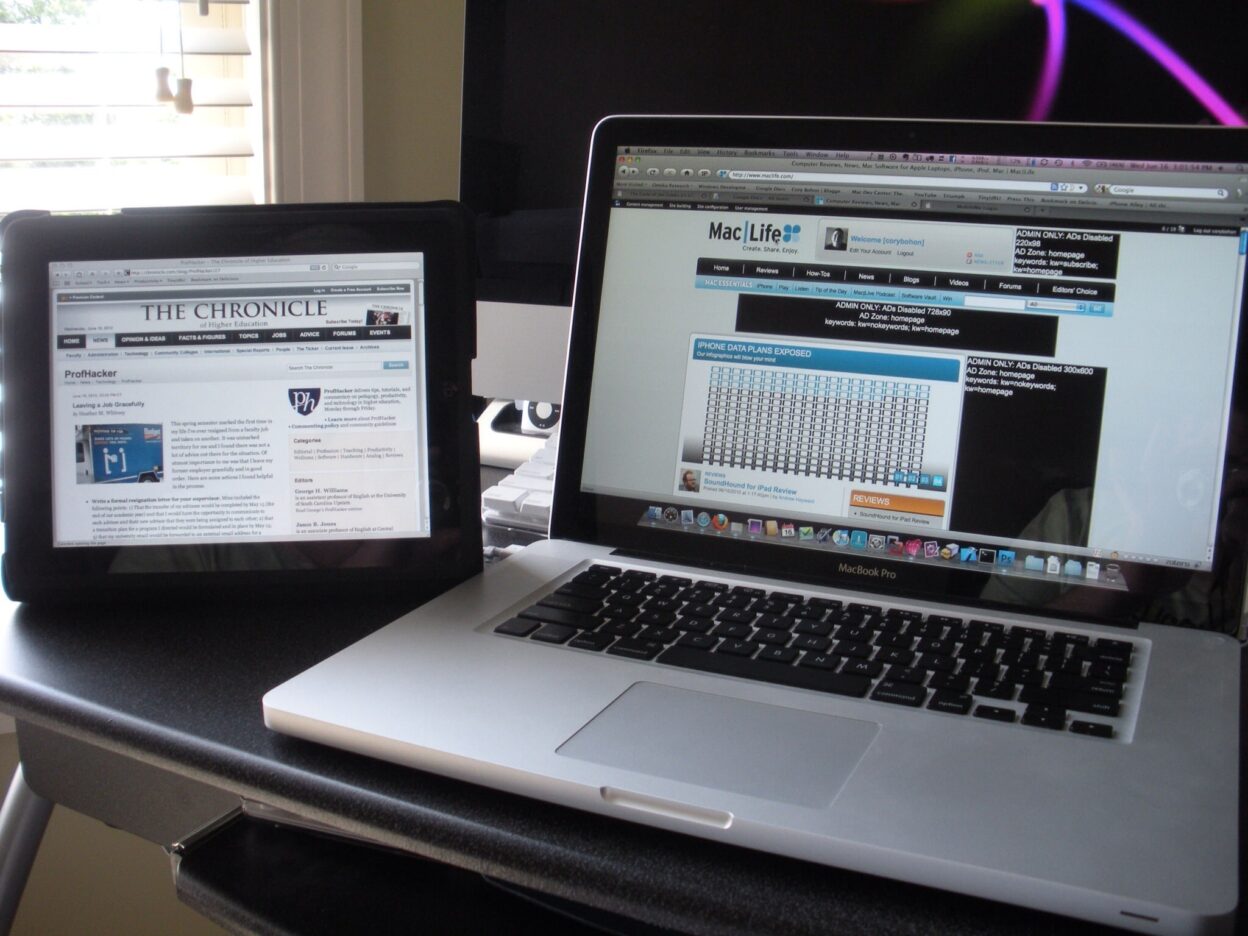Vols saber com aprofitar al màxim el teu MacBook? Aquesta guia us ajudarà a saber els millors consells i trucs per utilitzar macOS. Si has pogut adquirir un Mac durant aquests anys, aleshores hauràs pogut descobrir que hi ha moltes aplicacions millorades i noves funcions als ordinadors Apple. Per aquesta raó, he resumit aquesta guia amb els 6 consells o trucs més pràctics perquè millorin els teus coneixements pràctics sobre macOS.
Un MacBook és el millor ordinador que pots aconseguir a tot el món. El sistema operatiu macOS està específicament dissenyat per ser fàcil d'usar per qualsevol usuari. Tot i això, moltes funcions passen desapercebudes dins de la llista interminable d'aplicacions. Per aquesta raó, hi ha funcions que tots coneixem i d'altres que passen desapercebudes per ser menys intuïtives. Però, per això hi ha les llistes de consells o trucs per a Mac i amb aquesta petita guia podràs fer coses que desconeixes i creus que són impossibles.
Usar el dictat de veu a Mac
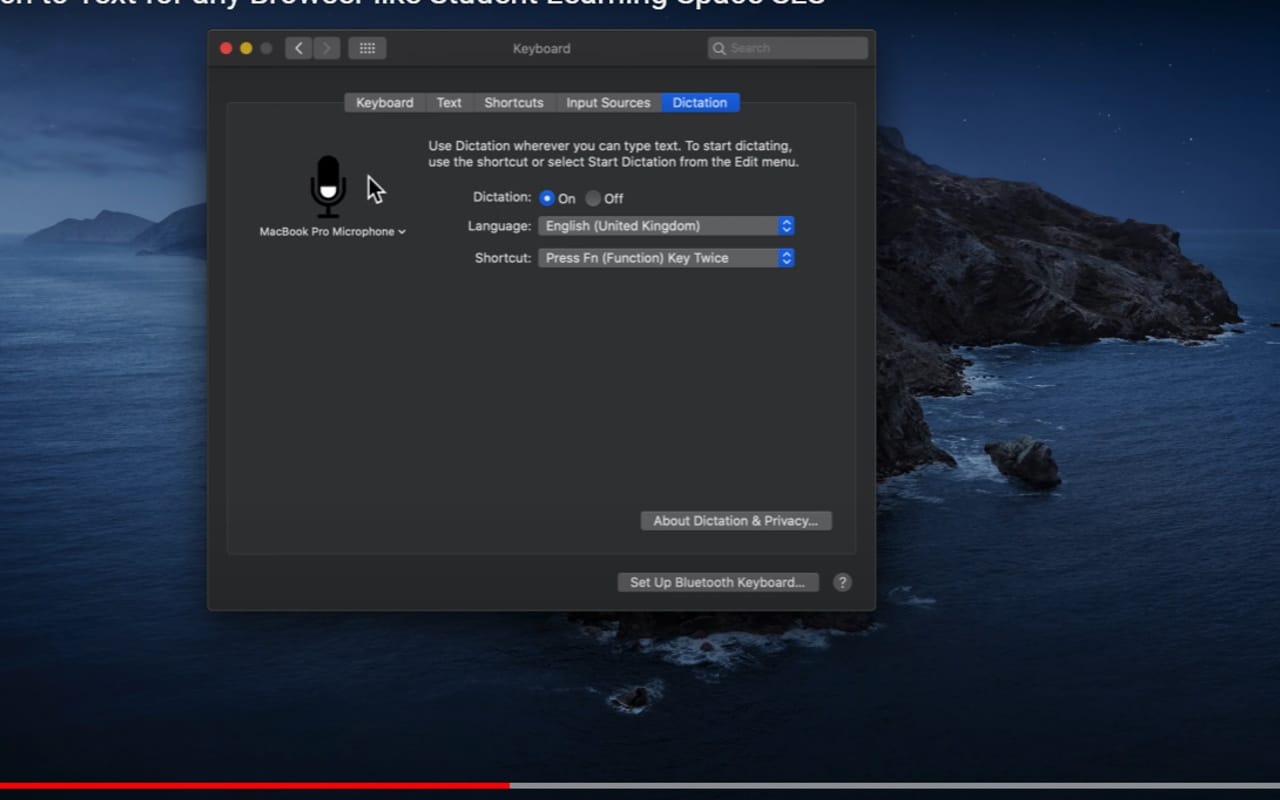
Una de les característiques més pràctiques és la de escriure de forma ràpida, gràcies a la funció de dictat als Mac. A més, l'escriptura mitjançant el dictat funciona molt bé i de forma fluida. És una eina, és molt pràctica quan vols treballar amb les mans lliures en redactar textos. Per accedir a aquesta funció, has de seleccionar el Menú d'Apple, després Preferències de el Sistema per a seleccionar teclat i seleccionar dictat. Per començar a dictar, has de fer clic al menú desplegable que hi ha sota la icona del micròfon. Una altra forma d'accedir de forma ràpida a la conversió de veu a text és la de mitjançant una funció ràpida pressionant dues vegades la tecla de funció o Fn. Per crear una funció ràpida, haureu de seleccionar l'opció Personalitzar per triar l'idioma i seleccionar les tecles que vols utilitzar com a drecera a la funció en particular.
Fer resums de textos llargs a MacBook
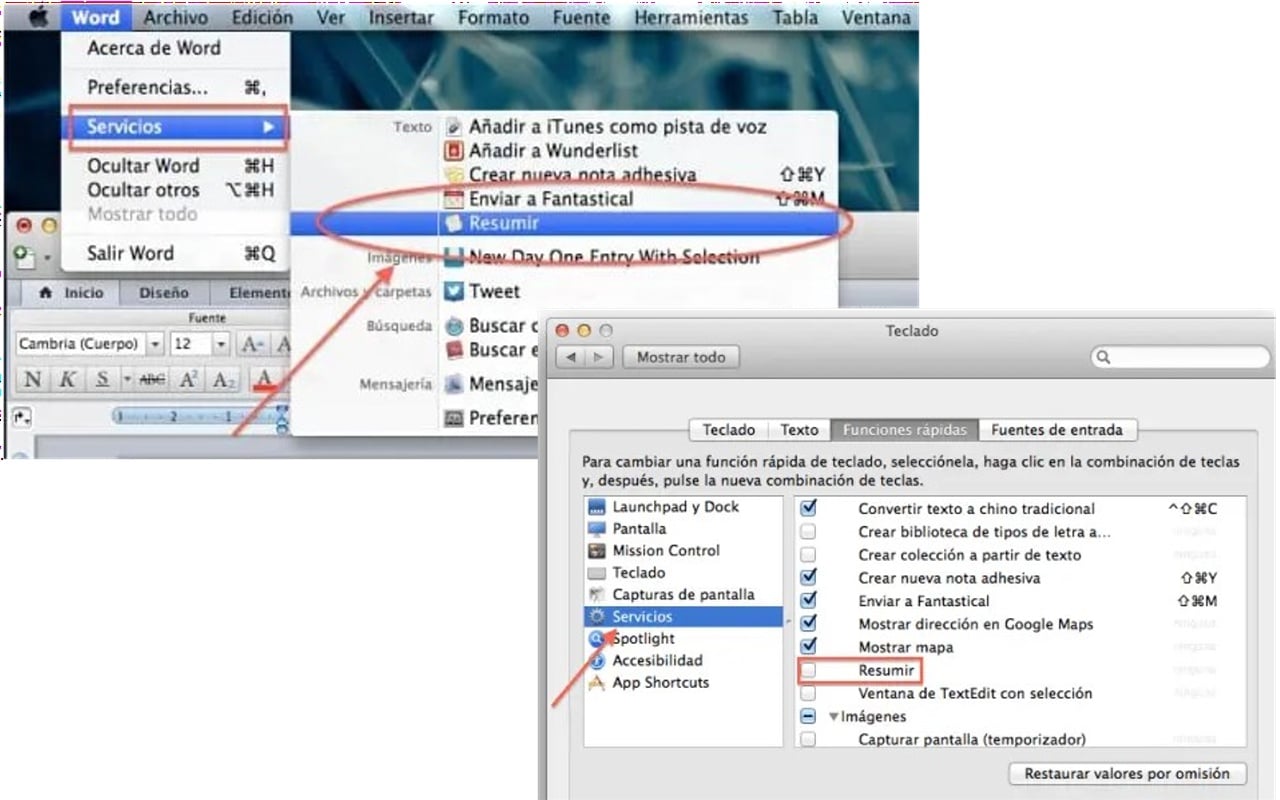
Poder resumir textos, és una de les característiques de MacOS que més usuaris desconeixen. Aquesta funció et permet poder condensar un article per llegir les frases més importants d'un text llarg. Tot i això, primer hauràs de tenir habilitada la funció de resumir un document. Per habilitar aquesta funció, heu d'accedir a Preferències de sistema, Per a seleccionar teclat, Accessos directes, Serveis i finalment habilitar l'opció de resumir. Per resumir un text, hauràs de ressaltar o seleccionar el text que desitges resumir i fer clic amb el botó dret a Serveis y resumir. Per a més informació, t'aconsello que llegeixis el nostre post «Fes servir la funció de 'Resumir Text' a OS X».
Com fer servir un iPad com una segona pantalla per al teu MacBook
Per què adquirir un segon monitor, si ja tens un iPad? La funció Sidecar, permet utilitzar un iPad com a tauleta de dibuix o una segona pantalla per al teu Mac. Encara que, Sidecar és una funció que només funciona a models recents d'iPad i MacBook. Segons les especificacions tècniques sobre Sidecar, la funció de segona pantalla es pot fer servir en ordinadors Mac amb almenys un processador Skylake i amb macOS Catalina.
Signar un PDF a Mac usant l'app de Vista Prèvia
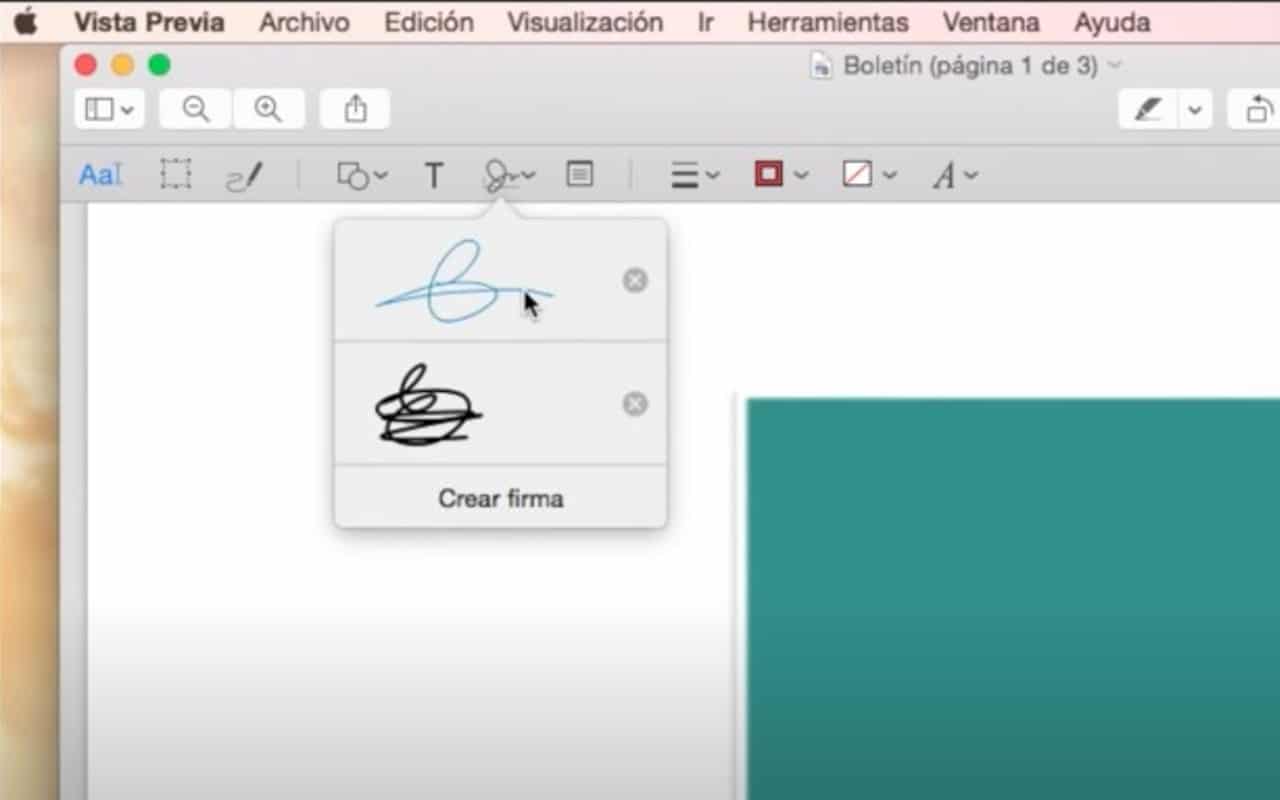
En l'actualitat, moltes empreses sol·liciten i usen les signatures electròniques als documents PDF. Això s'està convertint en una pràctica estàndard en els documents digitals en què cal que estiguin signats. No et preocupis, perquè signar documents digitals és molt fàcil si ets un usuari de Mac. Només, necessites fer servir l'aplicació vista Prèvia per crear una signatura digital i desar-la. Primer, haureu d'obrir el document PDF amb l'aplicació de vista prèvia integrada de Mac. Després, haureu d'obrir l'eina Marques i utilitzar la funció de bolígraf que hi ha a la dreta de la part superior a la finestra de l'aplicació. Finalment, hauràs de fer clic al icona de la signatura i crear una signatura digital al document PDF.
Afegeix emojis a Mac a qualsevol document

Un dels fenòmens culturals i digitals més famosos són els emoji. Són molt usats per expressar emocions a l'iPhone i altres smartphones. El que molts usuaris de Mac desconeixen, és que es poden afegir fàcilment en qualsevol document. Simplement, hauràs d'accedir a la barra de menú per seleccionar l'opció Edita, fer clic a Emoji i símbols. Finalment, escull l'emoji que vols fer servir i s'inserirà on has deixat el cursor. També podràs accedir mitjançant l'ús del drecera: ctrl + cmd + barra d'espai i llest.
Fes servir Spotlight per fer càlculs ràpids

En el sistema operatiu de macOS ve inclosa una calculadora, encara que no és ràpida per fer càlculs. Afortunadament, podràs fer càlculs ràpids amb Spotlight. La millor manera de fer càlculs, és mitjançant l'ús del quadre de cerca de Spotlight. Només, hauràs d'ingressar la fórmula i apareixerà la resposta a mesura que escriguis. A més de fer càlculs ràpids, també pots fer servir aquesta aplicació per realitzar conversions de divises.